Wer ein neues Smartphone gekauft oder geschenkt bekommen hat, möchte die Daten von seinem alten Telefon auf das neue übertragen. Besonders wichtig sind für viele natürlich die Inhalte von WhatsApp. Schließlich sollen Chats, Bilder, Kontakte und vieles mehr auf das neue Gerät übertragen werden. Aber wie kann man WhatsApp auf neues Handy übertragen? Und wie funktioniert das beim Wechsel von Android auf iPhone oder umgekehrt? Die gute Nachricht ist, dass man WhatsApp-Chats von einem Gerät auf ein anderes übertragen kann. Dazu können Sie entweder die in WhatsApp integrierten Optionen oder Software von Drittanbietern verwenden.
Methode 1. Daten durch WhatsApp auf neues Handy übertragen
WhatsApp selbst bietet Datentransferdienste an. Sie können die WhatsApp-Daten direkt über WhatsApp auf neues Handy übertragen. Der Übertragungsvorgang unterscheidet sich jedoch, wenn die Systeme des alten und des neuen Handys gleich oder unterschiedlich sind.
Für gleiche Gerätesysteme
Der Prozess, WhatsApp von Android auf Android oder WhatsApp von iPhone auf iPhone zu übertragen, unterscheidet sich ein wenig. Aber die grundlegende Funktionsweise besteht darin, QR-Codes auf den neuen Geräten zu scannen. Hier wird als Beispiel gezeigt, wie WhatsApp von Android auf Android übertragen wird. Der Übertragungsprozess von iOS auf iOS finden Sie im Abschnitt „Mehr erfahren“ unten.
Schritt 1.Laden Sie WhatsApp auf Ihres neue Android-Handy herunter und öffnen Sie es. Melden Sie sich dann bei WhatsApp mit Ihrer Telefonnummer an.
Schritt 2. Dann öffnen Sie WhatsApp auf Ihrem alten Handy. Und tippen Sie auf die drei Punkte oben rechts > Einstellungen > Chats > Chats übertragen > Starten.
Schritt 3. Legen Sie beiden Handys nebeneinander. Erlauben Sie WhatsApp Zugriff auf Ihres neue Handy auf WLAN-Geräte in der Nähe und die Standortermittlung.
Schritt 4. Auf Ihrem neuen Telefon erscheint ein QR-Code, den Sie mit Ihrem alten Telefon scannen.
Schritt 5. Akzeptieren Sie die dann angebotene Verbindung zwischen Ihren beiden Telefonen. Und die Übertragung beginnt. Bitte schließen Sie WhatsApp während dieser Zeit nicht.
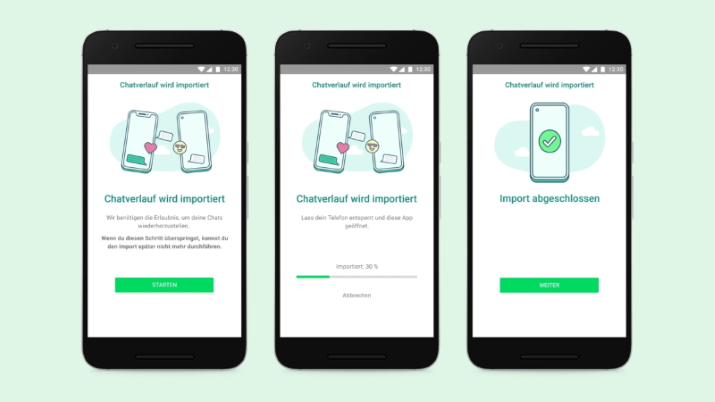
 Hinweise:
Hinweise:
- Auf Ihrem neuen Handy müssen Sie dieselbe Telefonnummer wie auf Ihrem alten Handy verwenden. Und Sie müssen sicherstellen, dass Sie sich nicht bei WhatsApp auf Ihrem neuen Handy registriert haben.
Für verschiedene Gerätesysteme
Der Prozess, WhatsApp-Daten von iOS auf Android zu übertragen, unterscheidet sich erheblich davon, dass WhatsApp von Android auf iOS übertragen wird. Letzterer ist etwas komplizierter, und Software von Drittanbietern ist ebenfalls erforderlich. Weshalb es hier als Beispiel verwendet wird. Die Schritte für die Übertragung von iOS auf Android können Sie im Abschnitt „Mehr erfahren“unten finden.
Schritt 1. Gehen Sie auf Ihrem Android-Gerät zu Google Play, suchen Sie nach Auf iOS übertragen (Der englische Name ist Move to iOS) und laden Sie es herunter.
Schritt 2. Verbinden Sie Ihr iPhone mit demselben WLAN wie Ihr Android-Handy. Daraufhin wird ein Sicherheitscode auf Ihrem iPhone angezeigt, den Sie auf Ihrem Android-Handy eingeben können.
Schritt 3. Tippen Sie auf „Weiter“ auf Ihrem Android-Handy und wählen Sie WhatsApp auf dem Bildschirm zur Datenübertragung aus.
Schritt 4. Tippen Sie auf Ihrem Android-Gerät auf „Start“ und warten Sie, bis die WhatsApp-Daten für den Export vorbereitet sind.
Schritt 5. Tippen Sie auf „Weiter“, um zur App Auf iOS übertragen zurückzukehren. Tippen Sie dann in Auf iOS übertragen noch einmal auf „Weiter“ und warten Sie auf die Bestätigung, dass die Übertragung abgeschlossen ist.
Schritt 6. Installieren Sie WhatsApp auf Ihrem iPhone. Dann öffnen Sie WhatsApp und melden Sie sich mit derselben Telefonnummer an, die Sie auf Ihrem alten Gerät verwendet haben.
Schritt 7. Wenn Sie dazu aufgefordert werden, tippen Sie auf „Start“ und warten Sie, bis der Vorgang abgeschlossen ist. Nachdem die Aktivierung Ihres iPhone abgeschlossen ist, sehen Sie Ihren Chatverlauf.
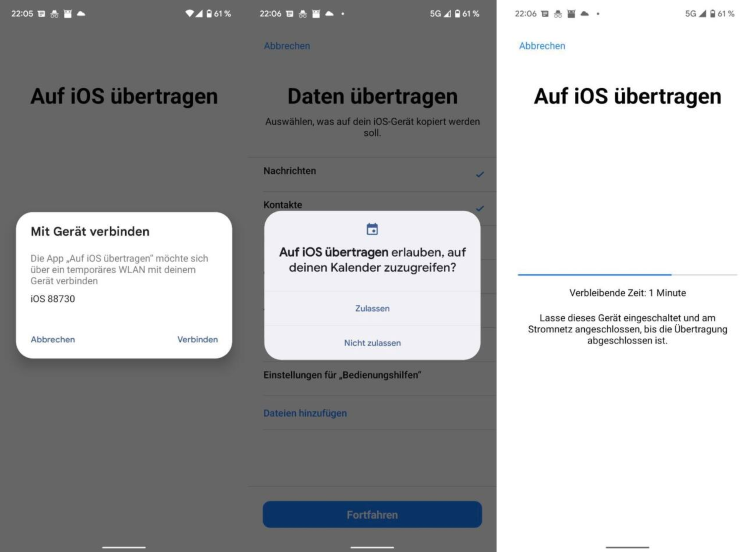
 Hinweise:
Hinweise:
- Auf Ihrem neuen Handy müssen Sie dieselbe Telefonnummer wie auf Ihrem alten Handy verwenden. Und Sie müssen sicherstellen, dass Ihr Empfangsgerät vollständig neu oder auf die Werkseinstellungen zurückgesetzt ist.
Wenn die Betriebssysteme der beiden Geräte übereinstimmen, ist die Übertragung über WhatsApp relativ einfach. Bei einem Systemwechsel wird der Prozess jedoch deutlich komplizierter. Und es hat sehr viele Anforderungen an Ihr Empfangsgerät. Das Wichtigste ist, dass Ihre Anrufliste, Ihren Anzeigenamen, Statusmeldungen und über WhatsApp-Kanäle erhaltene Medien können Sie nicht übertragen, selbst wenn Sie auch Software von Drittanbietern verwenden.
An dieser Stelle können Sie auf andere Software von Drittanbietern zurückgreifen, um diese Hindernisse zu umgehen, und die Daten können vollständig übertragen werden, ohne dass Ihr Gerät so viele Anforderungen erfüllen muss.
 Mehr erfahren:
Mehr erfahren:
- Klicken Sie auf den folgenden Link, um weitere Übertragungsanleitungen zu erhalten, die im obigen Text nicht gezeigt werden. Sowie detaillierte Informationen zu den Einschränkungen und Anforderungen für die Übertragung über WhatsApp: Chatverlauf übertragen
Methode 2. Mit FonePaw WhatsApp-Chats auf neues Handy übertragen [ohne Backup]
Mit FonePaw WhatsApp Transfer können Sie alle Begrenzungen bei der Datenübertragung mit der offiziellen WhatsApp-Methode umgehen. Zum Beispiel können Sie eine andere Telefonnummer verwenden, und es wird nicht verlangt, dass dass Ihr Empfangsgerät neu oder auf die Werkseinstellungen zurückgesetzt ist. Es ist eine sehr nützliche und einfach zu bedienende Software, mit der Sie ganz einfach WhatsApp auf neues Handy übertragen können. Das Programm kann auf Windows heruntergeladen.
- Drahtlose Verbindung unterstützt. Sie können Ihr Handy und Ihren Computer drahtlos miteinander verbinden.
- Schnelle Übertragungsgeschwindigkeit. Innerhalb von 10 Minuten (je nach Datengröße und Internetgeschwindigkeit).
- Gute Kompatibilität. Android-Geräte mit einer Version ab Android 5.0 und iPhones ab iPhone 4/4s werden unterstützt.
- Sehr hohe Erfolgsquote. Bis zu 99% und mehr.
- Übertragung aller Dateitypen unterstützt. Alle Daten können vollständig übertragen werden.
- Benutzerfreundlich. Saubere und intuitive Schnittstelle, einfach zu bedienen.
Schritte zum Übertragen von WhatsApp mit FonePaw
Die WhatsApp Übertragungsfunktion ist sehr einfach zu benutzen und die Schritte sind alle relativ ähnlich. Im Folgenden wird beispielhaft erläutert, wie WhatsApp-Chats von Android auf iPhone nachträglich übertragen werden können.
Schritt 1. Laden Sie WhatsApp Transfer herunter und installieren Sie es auf Ihren Computer.
Gratis Download Gratis Download
Schritt 2. Wählen Sie zunächst „WhatsApp“ auf der Startseite aus. Wählen Sie dann „WhatsApp übertragen“, danach tippen Sie unten auf „Starten“.

Schritt 3. Zuerst verbinden Sie Ihr Android-Gerät mit dem Computer. Sie können entweder eine drahtlose Verbindung oder eine USB-Verbindung wählen.
Wenn Sie sich mit einem USB-Kabel verbinden, müssen Sie auf Ihrem Handy den Verbindungsmodus auf Datenübertragung ändern.
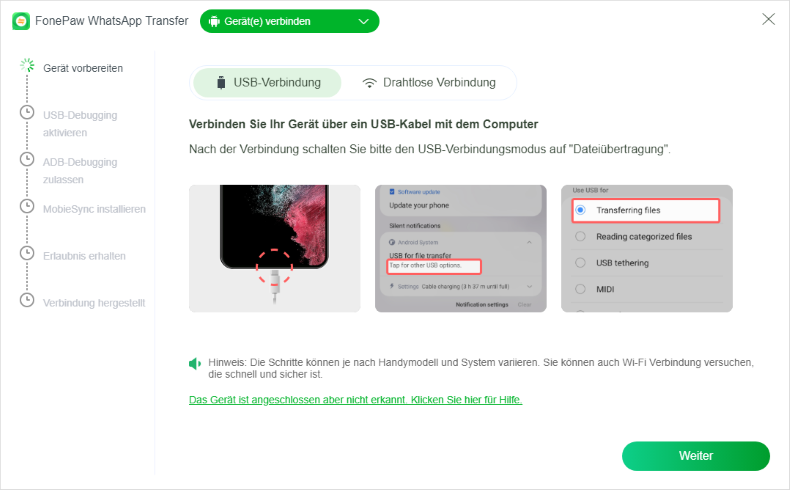
Für die drahtlose Verbindung tippen Sie zuerst auf der Verbindungsseite oben auf „Android drahtlose Verbindung“. Dann klicken Sie auf „Downloaden und installieren Sie "Mobie Sync"“. Danach scannen Sie den QR-Code, um die App herunterzuladen.
Nach dem Herunterladen können Sie Ihr Android-Handy und den Computer verbinden, indem Sie dasselbe WLAN verwenden, den PIN Code auf Handy eingeben oder den QR-Code auf Computer scannen.

Damit ist Ihr Android-Handy erfolgreich mit dem Computer verbunden.
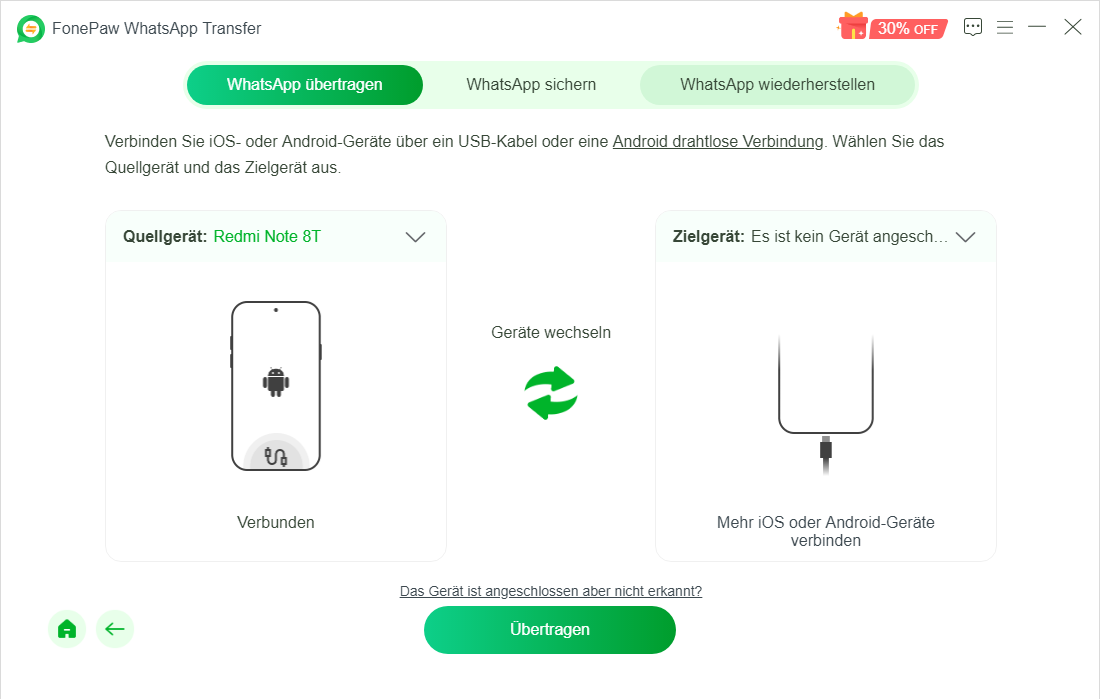
Schritt 4. Verbinden Sie dann Ihr iPhone über ein USB-Kabel mit dem Computer. Nachdem beide Telefone mit dem Computer verbunden sind, klicken Sie unten auf „Übertragen“.

 Hinweise:
Hinweise:
- Da Mobie Sync nur für Android-Geräte verfügbar ist, kann iOS nicht über eine drahtlose Verbindung mit Computer verbinden.
Schritt 5. Folgen Sie den Anweisungen in der Software, jeder Schritt des Prozesses wird in der Software deutlich angezeigt. Nach erfolgreicher Übertragung, klicken Sie auf „Fertig“.
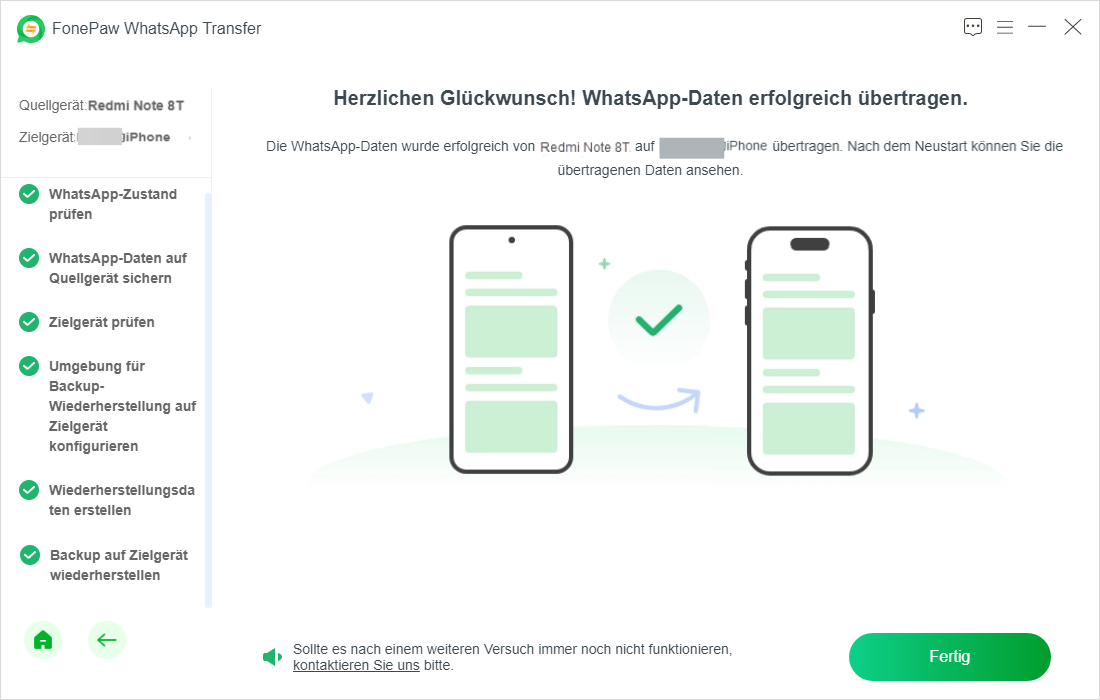
Methode 3. Mit Google Drive WhatsApp-Chats auf neues Handy übertragen
Google Drive ist ein von Google entwickelter Dienst zum Speichern und Synchronisieren von Dateien. So ist es auch möglich, WhatsApp mit Google Drive auf ein neues Handy zu übertragen. Das bedeutet, dass Sie WhatsApp mit Google Drive auf Ihrem alten Gerät sichern und dieses Backup dann auf dem neuen Gerät wiederherstellen, um die Übertragung abzuschließen.
Allerdings können Sie die Daten nicht direkt über Google Drive auf dem iPhone wiederherstellen, da das Verschlüsselungsprotokoll von Google Drive nicht mit dem Betriebssystem und dem Verschlüsselungsprotokoll des iPhone kompatibel ist. Die Verwendung von Google Drive funktioniert daher nicht für iOS. Für iOS können Sie jedoch iCloud zur Datensicherung und -wiederherstellung verwenden.
Schritte zum Übertragen von WhatsApp mit Google Drive
Schritt 1. Öffnen Sie WhatsApp auf Ihrem alten Gerät und tippen Sie oben rechts auf die drei Punkte > Einstellungen > Chats > Chat-Backup > Sichern.
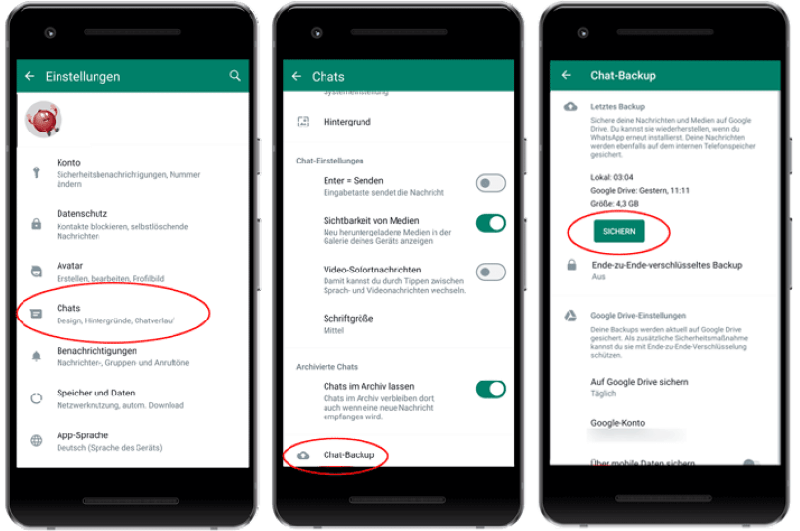
Schritt 2. Laden Sie WhatsApp auf Ihr neues Handy herunter, öffnen Sie es und verifizieren Sie Ihre Telefonnummer.
Schritt 3. Es wird dann angezeigt, dass die Sicherung gefunden wurde. Klicken Sie auf „Wiederherstellen“, um es auf Ihr Telefon herunterzuladen.
Schritt 4. Nachdem Sie alle Chats wiederhergestellt haben, klicken Sie auf „Weiter“ und geben Sie Ihren Namen ein. Damit ist die Übertragung von WhatsApp von Android auf Android abgeschlossen.
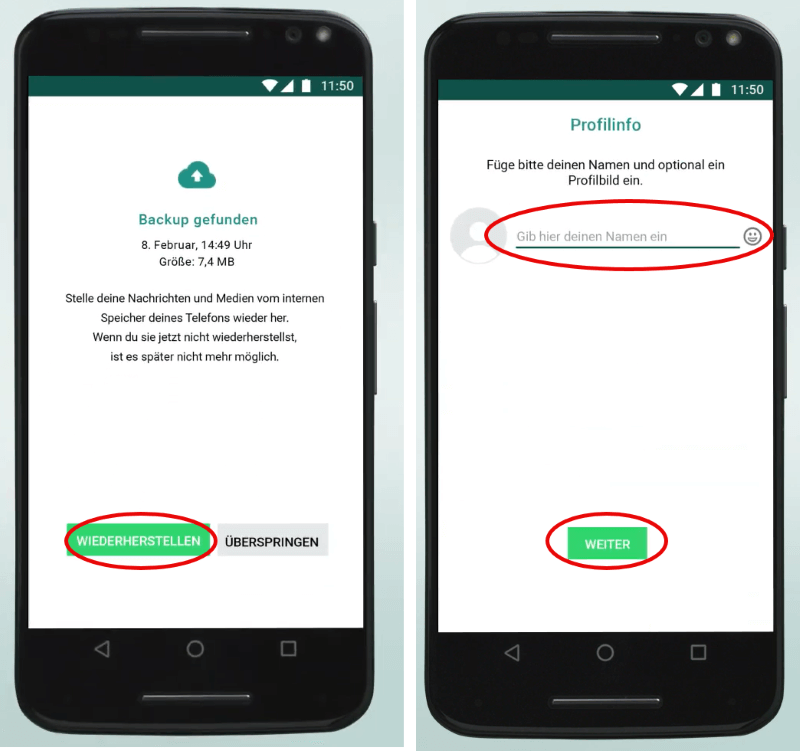
Fazit
Von den drei in diesem Artikel beschriebenen Methoden ermöglicht WhatsApp nicht die vollständige Übertragung aller Daten, was zu Datenverlust führen kann. Wenn Ihnen das nichts ausmacht, können Sie diese Methode verwenden. Google Drive und andere Cloud-Speicher erlauben zwar eine vollständige Sicherung Ihrer WhatsApp-Daten, jedoch steigen die monatlichen Kosten mit der Größe Ihrer Daten. Darüber hinaus können die dort gespeicherten Daten nicht systemübergreifend übertragen werden. Wenn Sie das System nicht wechseln und Ihre WhatsApp-Daten nicht sehr groß sind, könnte dies eine Option für Sie sein.
Wir empfehlen jedoch am meisten FonePaw WhatsApp Transfer. Mit diesem Tool können Sie alle Ihre WhatsApp-Daten vollständig behalten und WhatsApp zwischen verschiedenen Gerätesystemen übertragen. Das bedeutet, dass Sie WhatsApp auf neues Handy übertragen können, selbst wenn das Betriebssystem Ihres neuen Handys von dem Ihres alten Handys abweicht. Es handelt sich um ein umfassendes Übertragungswerkzeug. Klicken Sie auf den untenstehenden Button, um das Programm herunterzuladen und kostenlos auszuprobieren!
Gratis Download Gratis Download
FAQs zum Übertragen von WhatsApp auf neues Handy
Was passiert mit WhatsApp wenn man das Handy Wechsel?
Wenn Sie die Daten nicht von Ihrem alten Gerät auf Ihr neues Handy übertragen, können Sie frühere Chats und andere Daten auf Ihrem neuen Handy nicht mehr sehen. Dies kann zum Verlust Ihrer WhatsApp-Daten führen.
Hat ein Telefonwechsel Auswirkungen auf WhatsApp?
WhatsApp kann beeinträchtigt werden, wenn Sie nicht die richtige Übertragungsmethode wählen. Einige Übertragungsmethoden, wie z. B. die Übertragung über WhatsApp, garantieren keine 100% Übertragung aller Ihrer Daten. Daher empfehlen wir, dass Sie WhatsApp Transfer für die Datenübertragung verwenden.

















